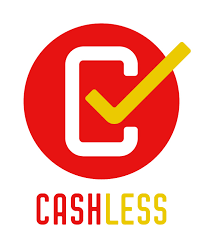冬になるとよくご相談いただくノートパソコンのトラブルの一つに、静電気が原因のものがあります。
電源はいるのに画面真っ黒
焦りますよね~
先日お友達からのメッセージ「画面真っ黒~ たすけて~~」
ちょっと距離が離れてて、すぐに車をかっ飛ばして~とはいかないところだったので、
まずはテレビ電話状態でチャレンジ
※メーカーや機種により特定の操作方法がある可能性がありますことをご了承くださいね
1.電源が入っている場合は、電源ボタンを3~5秒長押しして、電源を切ります。
電源が入っている場合は、通常通り起動したときにつくライトがついています。
2.マウス、電源アダプターなど、接続しているUSB機器などをすべて外します。
3.ノートパソコンを裏返して、バッテリーパックを外します。
機種によってはバッテリーパックが外せないものもあります。その場合はメーカーサイトで静電気を放出する方法を確認してくださいね。
4.電源ボタンを数回押します。
5.電源アダプターを接続し、電源が入るかを試します。
ここでいつもの感じで起動すればOK!
一旦通常通り電源を切り、バッテリーパックを元通りに接続して
電源ケーブルやUSBで接続していたマウスなどを戻して使ってください。
電源が入らなかったら…..
ご自身のPCのメーカーサイトを確認します。
「サポート」などのページに行くと、「よくある質問」の中に対処方法が乗っている場合が多いです。
探せないときはサポートページの検索窓などに「静電気放出」または「静電気」といった言葉を入れて情報を探してみてくださいね。
ノートPCが真っ黒になったり起動しなくなる理由は、静電気以外にもたくさんあります。
メモリの接続が悪くなったり、
電源アダプターの接続がちょっと緩くなって外れていたり、
本体の故障が原因の時もあります。
なので、できることはやってみたいという気持ちはよ~くわかります!
(私もそうなので!)
今回のお友達のノートPCは、上記の処理で復活できました。
冬になると、エアコンが入ったお部屋で使っていたり、静電気が起きやすい家電製品の近くにある場合はノートパソコンにも静電気がたまってしまい、こんな症状になることがあります。
実際黒くなると慌てますが、とりあえず試してみてくださいね♪
※後日談
結局この症状が何度か繰り返されたため、サービスに連絡を取っていただいたら「液晶交換」になりました。
保証期間内でもこういうこともありますので、「保証書」は大切に保管しておいてくださいね!